在制作word表格时,有时需要为制作完成的表格设置底纹背景颜色,然而有些小伙伴却不知道如何设置,这里小编就给大家分享,如何设置表格的底纹背景颜色。

双击打开word软件,在打开页面,单击新建空白文档,页面自动切换到主页面。单击插入选项卡,在插入选项卡功能区,表格组单击表格。
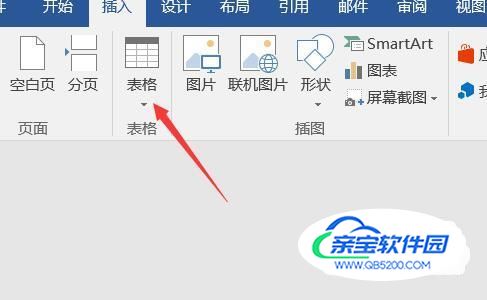
在弹出的下拉菜单中,单击插入表格,在弹出的插入对话框中,输入4列,3行,调整行距,表格效果如图所示。
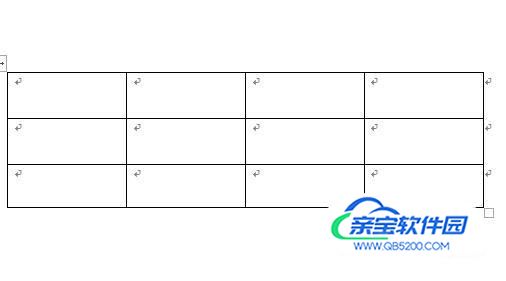
鼠标单击表格,在任务栏弹出,表格工具,单击表格工具组中的设计选项卡,弹出设计选项卡功能区。
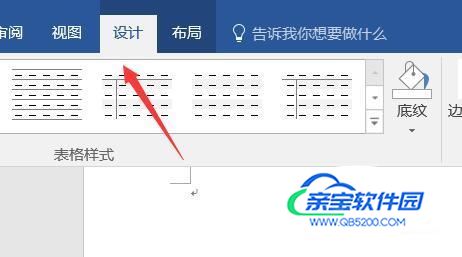
在设计功能区,单击表格样式组中右下角按钮,弹出表格样式菜单。

在表格样式组,我们可以为表格应用适当的样式,例如,我为表格应该,网格表,5深色。
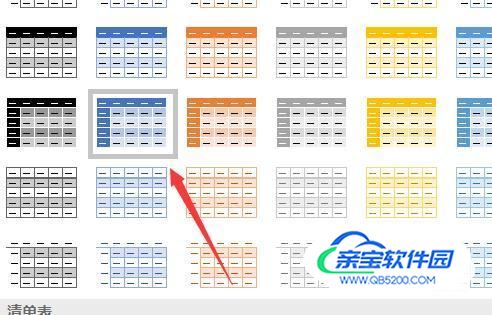
应用后的表格样式,效果如图所示。
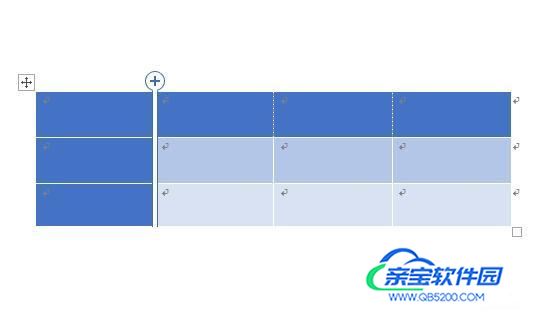
为表格设计底纹,在设计选项卡功能区,表格样式组中,单击底纹,弹出底纹下拉菜单。
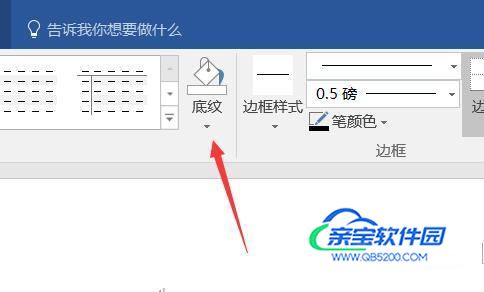
在底纹下拉菜单中,主题颜色栏,与标准颜色栏,为表格填充底纹背景颜色。
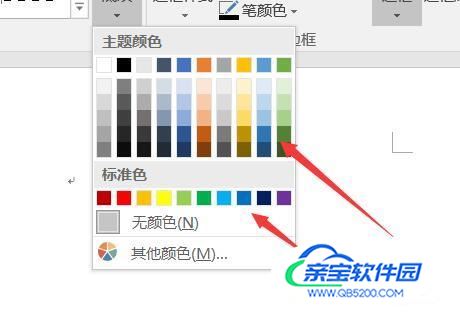
单击选中要填充底纹背景的表格,这里我为单元格填充标准色红色,效果如图所示。
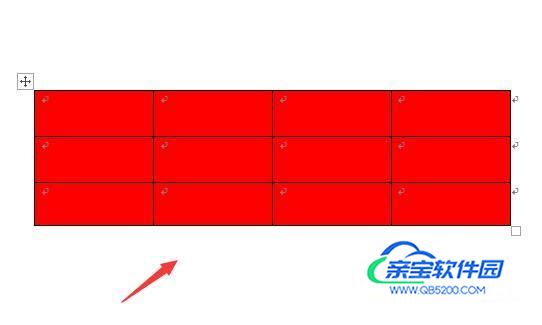
如果你对所给的填充颜色不满意,你可以在底纹下拉菜单中,单击其他颜色,在弹出的对话框中单击自定义。
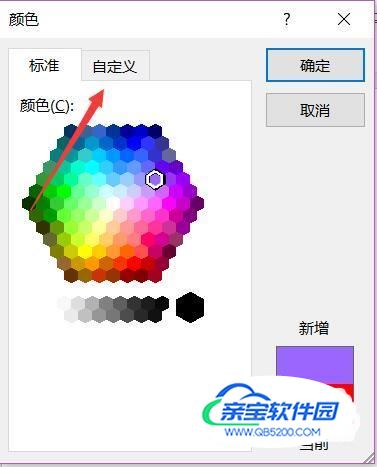
在弹出的自定义颜色页面,颜色区,挑选你要填充的颜色,在右侧竖条中,确定你选择颜色的深浅度,例如,我选择紫色。选择完毕单击确定。
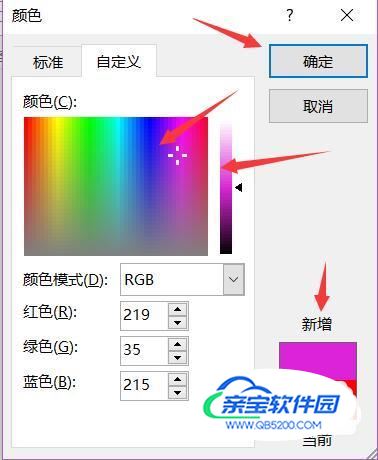
应用效果如图所示,具体选择填充颜色,根据个人需求。
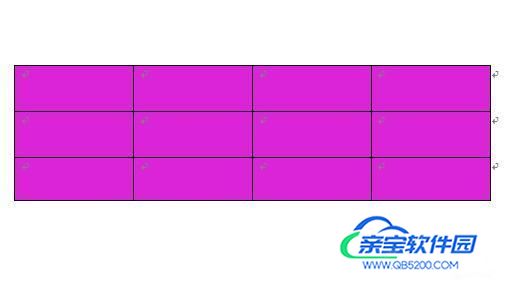
以上是个人经验,希望对你有所帮助。